Danh bạ là một phần quan trọng của điện thoại di động, giúp cho chúng ta dễ dàng liên lạc với người thân, bạn bè, đồng nghiệp và đối tác. Tuy nhiên, sau một thời gian sử dụng, danh bạ trên iPhone có thể trở nên quá tải và gây khó khăn trong việc quản lý.
Vì vậy, việc xoá các liên hệ không cần thiết, trùng lặp hoặc đã lỗi thời là điều cần thiết để giải phóng không gian bộ nhớ trên iPhone của bạn.
Trong bài viết này, chúng ta sẽ tìm hiểu cách xoá danh bạ trên iPhone bằng nhiều phương pháp khác nhau, bao gồm xoá từng liên hệ riêng lẻ, xoá nhiều liên hệ cùng lúc, xoá danh bạ qua iCloud, sử dụng ứng dụng “Cleaner Pro” và ứng dụng “Groups“. Cùng Học Review tìm hiểu để có thể quản lý danh bạ trên iPhone của bạn một cách hiệu quả hơn.
5 cách xoá danh bạ trên Iphone
Xóa từng liên hệ riêng lẻ
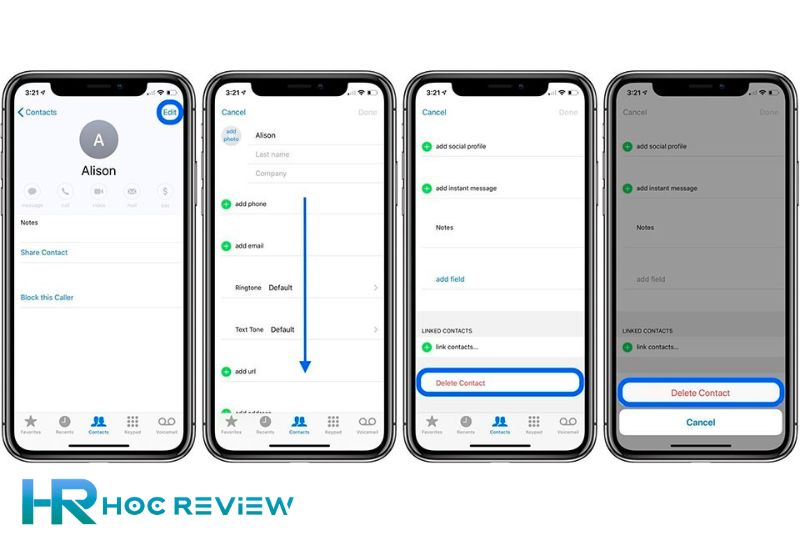
Để xóa từng liên hệ riêng lẻ trên iPhone, bạn có thể làm theo các bước sau đây:
- Mở ứng dụng Danh bạ trên iPhone của bạn.
- Chọn liên hệ mà bạn muốn xoá.
- Cuộn xuống dưới và chọn “Xoá liên hệ”.
- Xác nhận bằng cách chọn “Xoá liên hệ” một lần nữa.
Sau khi bạn hoàn thành các bước trên, liên hệ được chọn sẽ được xóa khỏi danh bạ trên iPhone của bạn. Lưu ý rằng một khi bạn đã xóa một liên hệ, bạn không thể khôi phục nó trở lại, vì vậy hãy đảm bảo rằng bạn đã chắc chắn với quyết định của mình trước khi xóa bất kỳ liên hệ nào.
Xoá nhiều liên hệ cùng lúc
Để xoá nhiều liên hệ cùng lúc trên iPhone, bạn có thể làm theo các bước sau đây:
Mở ứng dụng Danh bạ ở iCloud trên iPhone của bạn.
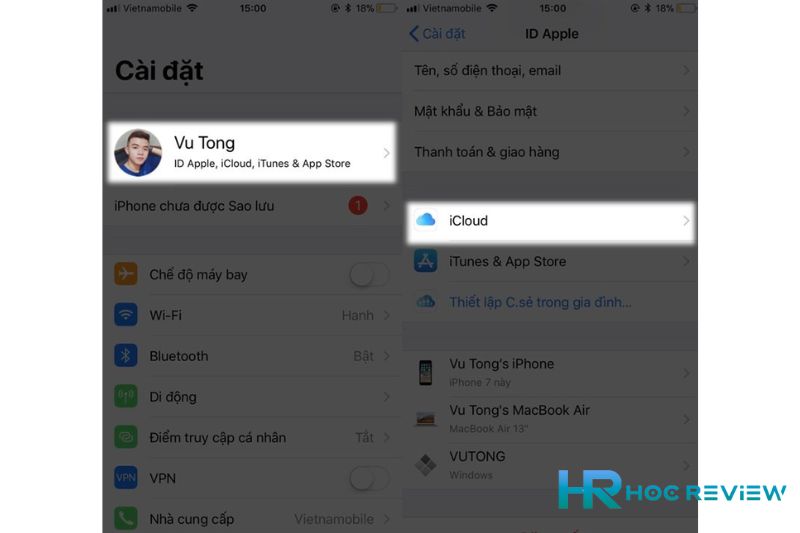
Chọn nút “Chỉnh sửa” ở góc trên bên phải màn hình.
Chọn các liên hệ mà bạn muốn xoá.
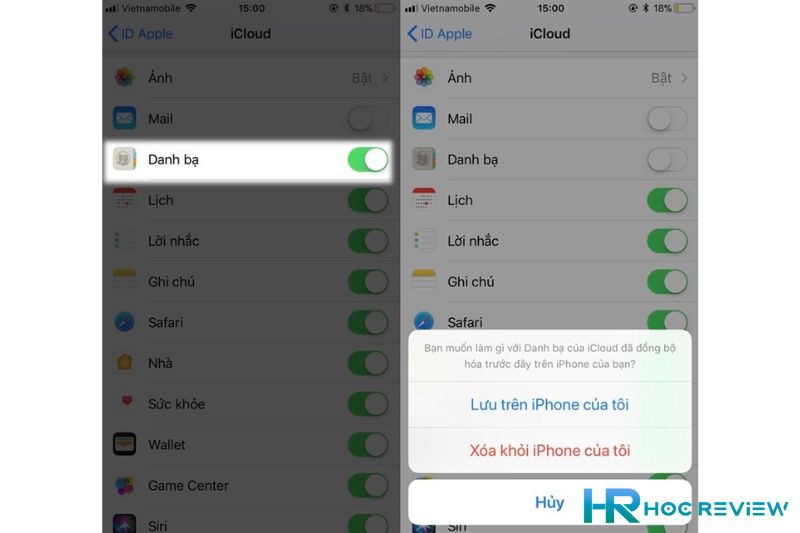
Chọn nút “Xoá” ở góc trên bên phải màn hình.
Xác nhận bằng cách chọn “Xoá liên hệ” một lần nữa.
Xoá danh bạ qua iCloud
Để xoá danh bạ trên iPhone qua iCloud, bạn có thể làm theo các bước sau đây:
Truy cập vào trang web iCloud trên trình duyệt của bạn.
Đăng nhập vào tài khoản iCloud của bạn bằng Apple ID và mật khẩu.

Chọn ứng dụng Danh bạ trên trang web iCloud.

Chọn liên hệ mà bạn muốn xoá.

Chọn nút “Xóa” ở góc trên bên phải màn hình.
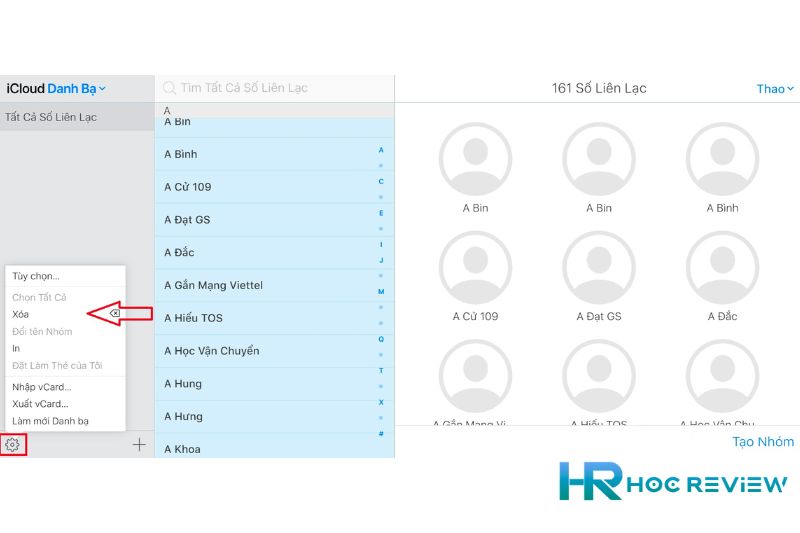
Xác nhận bằng cách chọn “Xoá liên hệ” một lần nữa.
Sau khi bạn hoàn thành các bước trên, liên hệ được chọn sẽ được xóa khỏi danh bạ trên iCloud và trên iPhone của bạn (nếu bạn đã bật tính năng đồng bộ hóa danh bạ với iCloud).
Sử dụng ứng dụng “Cleaner Pro”
“Cleaner Pro” là một ứng dụng được phát triển bởi công ty Trend Micro Incorporated, cung cấp cho người dùng khả năng quản lý và xoá các tập tin không cần thiết, các ứng dụng không sử dụng và các liên hệ trên iPhone của mình.
Ứng dụng này cũng cho phép bạn quét và xoá các tập tin rác, giúp giải phóng không gian lưu trữ trên thiết bị của bạn và tối ưu hóa hiệu suất hoạt động của iPhone. Ngoài ra, “Cleaner Pro” cũng cung cấp nhiều tính năng hữu ích khác như tăng tốc độ Internet, bảo vệ thông tin cá nhân và hỗ trợ quản lý mật khẩu.
Để xoá danh bạ trên iPhone bằng ứng dụng “Cleaner Pro”, bạn có thể làm theo các bước sau đây:
- Tải và cài đặt ứng dụng “Cleaner Pro” từ App Store.
- Mở ứng dụng và cho phép ứng dụng truy cập vào danh bạ của bạn.
- Chọn “Xoá liên hệ” để xoá từng liên hệ riêng lẻ hoặc “Xoá tất cả” để xoá toàn bộ danh bạ.
Sử dụng ứng dụng “Groups” để quản lý và xoá danh bạ
Ứng dụng “Groups” là một ứng dụng quản lý danh bạ miễn phí được phát triển bởi công ty Qbix, Inc. trên nền tảng iOS. Ứng dụng này cho phép người dùng tạo các nhóm liên hệ trên iPhone để dễ dàng quản lý danh bạ của mình.
Ngoài ra, “Groups” cũng cung cấp nhiều tính năng hữu ích khác như lọc liên hệ trùng lặp, sao chép và chia sẻ nhóm liên hệ, tạo nhóm liên hệ từ tập tin văn bản và hỗ trợ sao lưu và phục hồi dữ liệu. Bằng cách sử dụng ứng dụng “Groups”, bạn có thể dễ dàng quản lý danh bạ trên iPhone của mình và xoá các liên hệ không cần thiết hoặc trùng lặp.
Để quản lý và xoá danh bạ trên iPhone bằng ứng dụng “Groups”, bạn có thể làm theo các bước sau đây:
Tải và cài đặt ứng dụng “Groups” từ App Store.

- Mở ứng dụng và cho phép ứng dụng truy cập vào danh bạ của bạn.
- Tạo nhóm liên hệ mới bằng cách chọn biểu tượng “+” và nhập tên cho nhóm.
- Thêm các liên hệ vào nhóm bằng cách chọn “Thêm liên hệ” và chọn liên hệ muốn thêm.
- Xoá liên hệ trong nhóm bằng cách chọn nhóm và chọn liên hệ muốn xoá.
- Chọn “Xoá” ở góc trên bên phải màn hình để xoá liên hệ khỏi nhóm.

Các câu hỏi liên quan?
Tôi có thể lấy lại danh bạ đã xoá trên iCloud không?
Tùy thuộc vào thời gian và cài đặt của bạn. Nếu bạn đã bật tính năng Đồng bộ hóa iCloud, bạn có thể khôi phục lại danh bạ của mình từ iCloud trong vòng 30 ngày sau khi xoá.
Tôi có thể xoá danh bạ trên iPhone thông qua máy tính của mình không?
Có, bạn có thể sử dụng ứng dụng iTunes trên máy tính để xoá danh bạ trên iPhone của mình.
Xem thêm:
- Giải Quyết Tình Trạng Iphone Bị Vô Hiệu Hóa
- Mở Khoá Khi Quên Mật Khẩu Iphone
- Check iCloud iPhone Bị Ẩn
Kết luận
Như vậy, việc quản lý danh bạ trên iPhone của bạn là một việc làm cần thiết để giải phóng không gian bộ nhớ và tối ưu hóa hiệu suất của thiết bị IOS. Có nhiều cách để xoá danh bạ trên iPhone, bao gồm xóa từng liên hệ riêng lẻ, xoá nhiều liên hệ cùng lúc, xoá danh bạ qua iCloud, sử dụng ứng dụng “Cleaner Pro” và ứng dụng “Groups”.
Bằng cách sử dụng các phương pháp này, bạn có thể xóa các liên hệ không cần thiết và giữ cho danh bạ trên iPhone của mình được sạch sẽ và dễ quản lý hơn. Chúc bạn thành công!

![[hỏi đáp] Hiện thị thông tin bên dưới sản phẩm bằng hook trong wooce wordpress](https://vietut.edu.vn/wp-content/uploads/2024/06/hook-trong-wooce-wordpress-150x150.png)
